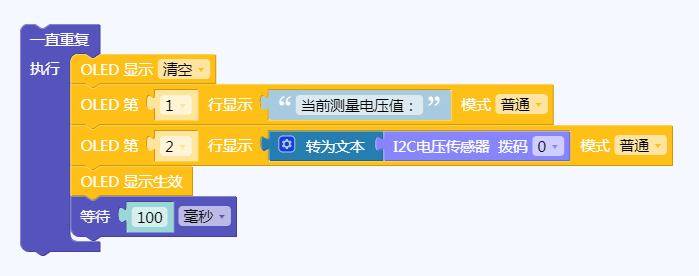“电压传感器”的版本间的差异
来自Labplus盛思维基百科
Tangliufeng(讨论 | 贡献) (创建页面,内容为“{|style="background-color:#FCF8E3;color:#8A6D3B;" |style="padding: 2px;"| '''注意:'''在命名产品wiki标题时,要保证唯一性,因为标题和网页…”) |
|||
| (未显示3个用户的15个中间版本) | |||
| 第1行: | 第1行: | ||
| − | + | ||
| − | + | [[文件:voltage_meter.png|400px|缩略图|右 |blue:bit-电压传感器]]<br /> | |
| − | |||
| − | |||
| − | [[文件: | ||
== 概述 == | == 概述 == | ||
| − | + | 用于检测量电压的I2C通讯类的传感器 | |
== 技术参数 == | == 技术参数 == | ||
| − | * | + | * 工作电压:VCC 3.3-5V |
| − | * | + | * I2C数字信号输出 |
| − | * | + | * 电压范围 : -15~15V |
| − | * | + | * 解析度: 0.01V |
| − | * | + | * 精度: 1% |
| − | + | * 模块尺寸:24x46x7.5mm | |
== 引脚定义/接口说明 == | == 引脚定义/接口说明 == | ||
{| class="wikitable" | {| class="wikitable" | ||
|- | |- | ||
| − | + | | <small>VCC</small> || <small>电源</small> | |
|- | |- | ||
| − | | | + | | <small>SDA</small> || <small>I2C数据</small> |
|- | |- | ||
| − | | | + | | <small>SCL</small> || <small>I2C时钟</small> |
|- | |- | ||
| − | | | + | | <small>GND</small> || <small>地</small> |
| + | |} | ||
| + | |||
| + | {|style="background-color:#FCF8E3;color:#8A6D3B;" | ||
| + | |style="padding: 2px;"| | ||
| + | * 拨动开关,可选择模块的I2C地址,用于避免与其他I2C设备地址冲突。注意,重新选择I2C地址后,需要重新上电才能生效! | ||
|} | |} | ||
| − | == 使用教程 | + | == 使用教程 == |
| − | |||
| − | + | 1、在程序编程中需要注意拨动开关地址和程序中的地址一致!<br /> | |
| + | 2、用4PIN连接线将传感器接入主控I2C接口,将耳机-鳄鱼夹线接入传感器,将红黑鳄鱼夹并联接入被测电路中。 | ||
| − | + | === <font size=3px>掌控板</font> === | |
| − | + | ==== 图形化编程 ==== | |
| − | {| | + | {| |
|- | |- | ||
| − | + | | [[文件:电压.png |900px|居中|无框]] | |
| − | |||
| − | |||
| − | |||
|} | |} | ||
| + | ==== 代码编程 ==== | ||
| + | {{DelveBit_mPython}} | ||
| + | |||
| + | === <font size=3px>Arduino</font> === | ||
| + | |||
| + | {{DelveBit_arduino}} | ||
| + | |||
| − | + | === <font size=3px>microbit</font> === | |
| − | |||
| − | |||
| − | |||
| − | |||
| − | |||
| − | |||
| − | |||
| − | |||
| − | |||
| − | |||
| − | |||
| − | |||
| − | |||
| − | |||
| − | |||
| − | === <font size=3px> | ||
| − | |||
| − | |||
| − | |||
| − | |||
== 应用案例 == | == 应用案例 == | ||
| − | |||
== FAQ == | == FAQ == | ||
| − | |||
== 版本历史记录 == | == 版本历史记录 == | ||
| 第76行: | 第60行: | ||
!width="10%"|Version !!width="15%"| Date !! <small>新增/删除/修复</small> | !width="10%"|Version !!width="15%"| Date !! <small>新增/删除/修复</small> | ||
|- | |- | ||
| − | | | + | | || || style="text-align:left"| |
|} | |} | ||
2020年6月30日 (二) 15:33的最新版本
目录
概述
用于检测量电压的I2C通讯类的传感器
技术参数
- 工作电压:VCC 3.3-5V
- I2C数字信号输出
- 电压范围 : -15~15V
- 解析度: 0.01V
- 精度: 1%
- 模块尺寸:24x46x7.5mm
引脚定义/接口说明
| VCC | 电源 |
| SDA | I2C数据 |
| SCL | I2C时钟 |
| GND | 地 |
|
使用教程
1、在程序编程中需要注意拨动开关地址和程序中的地址一致!
2、用4PIN连接线将传感器接入主控I2C接口,将耳机-鳄鱼夹线接入传感器,将红黑鳄鱼夹并联接入被测电路中。
掌控板
图形化编程
代码编程
- GitHub:bluebit for mPython library
- bluebit for mPython library API: https://mpython-lib.readthedocs.io/zh/master/bluebit/index.html
from mpython import * # 导入mpython
import bluebit # 导入bluebit 模块
meter=bluebit.DelveBit(0x60) # 实例模块,根据实际I2C地址修改
while True:
value = meter.common_measure() # 测量
print("measure: %f" %value)
sleep_ms(200)Arduino
#include <Wire.h>
int reading = 0;
void GetSensorValue(char address)
{
Wire.requestFrom(address, 2);
if (2 <= Wire.available())
{
reading = Wire.read(); // receive high byte (overwrites previous reading)
reading = reading << 8; // shift high byte to be high 8 bits
reading |= Wire.read(); // receive low byte as lower 8 bits
Serial.println(reading); // print the reading
}
}
void setup()
{
Wire.begin(); // join i2c bus (address optional for master)
Serial.begin(9600); // start serial for output
}
void loop()
{
GetSensorValue(0x63);
}
microbit
应用案例
FAQ
版本历史记录
| Version | Date | 新增/删除/修复 |
|---|---|---|